 ORCAレセコンをご利用中のお客様
ORCAレセコンをご利用中のお客様
●ifconfigが使えなくなった。
→ 「ip a」をお使い下さい。
●ネットワークアダプター名をeno1などからubuntu14.04以前のeht0などに戻す。
sudo vi /etc/default/grub
———
GRUB_CMDLINE_LINUX=”ipv6.disable=1″ #←IPv6無効設定済み
↓
GRUB_CMDLINE_LINUX=”ipv6.disable=1 net.ifnames=0 biosdevname=0″
———
sudo grub-mkconfig -o /boot/grub/grub.cfg
●ログイン画面でnumlock
sudo -i
xhost +SI:localuser:gdm
su gdm -s /bin/bash
gsettings set org.gnome.settings-daemon.peripherals.keyboard numlock-state ‘on’
●ログイン後、numlock
sudo apt-get install numlockx
「自動起動するアプリケーションの設定」
numlockx on
●テンキーをnumlockなしでも数字入力。capslockを無効
vi ~/.xmodmap
ーーーーーーーーーーーーー
keycode 106 = slash
keycode 63 = asterisk
keycode 82 = minus
keycode 79 = 7
keycode 80 = 8
keycode 81 = 9
keycode 86 = plus
keycode 83 = 4
keycode 84 = 5
keycode 85 = 6
keycode 87 = 1
keycode 88 = 2
keycode 89 = 3
keycode 104 = Return
keycode 90 = 0
keycode 91 = period
keycode 66 = NoSymbol
ーーーーーーーーーーーーー
vi ~/.profile
以下を追加
sleep 15 && xmodmap ~/.xmodmap 2>/dev/null &
●画面共有がつながらない
ネットワークマネージャからのネットワーク設定でないと画面共有ができなくなっています。
vi ~/.profile
以下を追加
gsettings set org.gnome.Vino require-encryption false
●従来のデスクトップマネージャ
sudo apt-get install aptitude
sudo aptitude install gnome-session-flashback
gnome-session-flashbackをインストールしない提案に対して「n」で回答してください。
以下のパッケージをダウングレードする:
1) libmetacity1 [1:3.28.0-1ubuntu0.1 (now) -> 1:3.28.0-1 (bionic)]
2) metacity-common [1:3.28.0-1ubuntu0.1 (now) -> 1:3.28.0-1 (bionic)]
y
再起動
歯車アイコンからGNOME Flashback(Metacity)を選択してからログイン
インプットメソッドを一度日本語に切り替え、その後mozc-jpに切り替えるとかな漢字変換が正常になる。
gnome-session-flashbackでの不具合確認R2.1.21
複数のglclient2を開き、少し使っていると不安定になる。
・マウスクリックでglclinet2が切り替わりにくい。
・内部エラーが表示される。
・glclinet2が落ちる。
R3.1.4時点でgnome-session-flashbackは問題ないようです。Kernelを5系にしています。
devilspieを使うことにより1024X768解像度でも日レセウインドウは表示可能です。
↓
●1024X768解像度の時、日レセ入力画面がパネルの上にくるようにする。
gnome-session-flashbackなどが必要です。
sudo apt-get install devilspie
mkdir ~/.devilspie
vi ~/.devilspie/gnome-panel.ds
ーーーーーーーーーーーーー
(if
(and
(is (window_class) “Gnome-panel”)
(not (is (application_name) “gnome-panel”)))
(below)
)
ーーーーーーーーーーーーー
「自動起動するアプリケーションの設定」
devilspie
●Ctrl + Alt + Backspaceを有効にする
sudo dpkg-reconfigure keyboard-configuration
●背景画の変更
右クリック 背景の変更
●ログイン画面背景変更
背景画ファイルを/usr/share/backgrounds/においてください。
例:
/usr/share/backgrounds/background.png
sudo vi /etc/alternatives/gdm3.css
この部分を変更
#lockDialogGroup {
background: #2c001e url(file:///usr/share/backgrounds/background.png);
background-repeat: no-repeat;
background-size: cover;
background-position: center; }
●デスクトップ、音楽などの日本語フォルダー名を英語表記にする
env LANGUAGE=C LC_MESSAGES=C xdg-user-dirs-gtk-update
●サスペンドを無効化する
設定、電源
サスペンド, 電源ボタンセクションの自動サスペンドをクリックします。
バッテリー動作時や電源接続時のスイッチをオフにします。
●設定 デバイス リムーバブルメディア
CDオーディオのみ「フォルダを開く」
他は「なにもしない」
●独自のショートカット
設定 - デバイス - キーボード -
独自のショートカット
例:
画面印刷 Ctrl+Alt+P
/home/hasegawa/scripts/screenshot.sh
$HOMEは使えなかった
●ログインユーザ名を一部表示したくない
表示したくないユーザ
/var/lib/AccountsService/users/ユーザ名
[User]
SystemAccount=true #← falseをtrueに変更
●Brotherプリンタドライバは32ビットライブラリーが無いとインストールできない。
sudo apt-get install lib32gcc1 lib32stdc++6 libc6-i386
sudo mkdir /var/spool/lpd
sudo mkdir -p /usr/lib/cups/filter
sudo dpkg -i –force-all 該当機種のlprドライバ
sudo dpkg -i –force-all 該当機種のcupswrapper
●ログイン画面の背景画が異常に大きい。マウスを動かすと左側に表示されなり領域がある。
ログインユーザ名が表示されておらず、パスワードも入力出来ない。
gdm3が起動する前にLVDS-1を無効化する。
sudo vi /etc/default/grub
GRUB_CMDLINE_LINUX_DEFAULT=”quiet splash”
↓
GRUB_CMDLINE_LINUX_DEFAULT=”video=LVDS-1:d video=VGA-1:e quiet splash”
sudo update-grub
sudo reboot
●anacronは削除した方が良い R2.1.21
sudo apt-get remove anacron
電源立ち上げ5分経過後に日レセが落ちる。
ただしlogが肥大化するので、以下を電源を切るときなどに以下を実行する。
/etc/cron.daily/logrotate
↓以下おすすめしない。メモのみ。
●/etc/network/interfacesでIPアドレスを固定にするとインターネットサイトが見られない。
/etc/resolv.confは、127.0.0.53に固定されてしまっている。
sudo apt install resolvconf
sudo systemctl disable systemd-resolved.service
sudo vi /etc/network/interfaces
auto eth0
iface eth0 inet static
address 192.168.1.**
netmask 255.255.255.0
gateway 192.168.1.1
dns-nameservers 192.168.1.1
sudo vi /etc/hosts
192.168.1.** orca1
192.168.1.** orca2
Q:
同じくiBusの設定の、「全般」タブの「プロパティパネルの表示」を「常に表示する」に変更しても、再ログインすると表示されない。ただし日本語入力は正常に行うことができる。
ibus プロパティパネル=言語パネル
A:
日レセを立ち上げる前にibus-daemonの再起動を行うのはいかがでしょうか。
#!/bin/sh
ibus-daemon -drx
glclient2 -c default
Q:
IOが遅いHDDにPostgreSQLのrestoreを行うと異常に遅い。1GBあたり10時間以上かかっている。
A:
restoreの時だけ、postgresql.confの「#fsync = on」を「fsync = off」にしてください。
restoreが終われば元に戻してください。
ダウンロード
sudo apt-get install unzip
unzip ORCA_PCL_Linux_010300_101687.zip
cd 20161227_ORCA_DRV
tar zxvf Oki\ PCL\ Driver-1.3.0.0-Linux-x86_64.tar.gz
cd Oki\ PCL\ Driver-1.3.0.0-Linux-x86_64/contents/
sudo bash -c "./Oki\ PCL\ Driver-1.3.0.0-Linux-x86_64-Install"
ログイン画面に特定ユーザを表示しない
例:
/etc/lightdm/lightdm.conf
[SeatDefaults]
allow-guest=false
greeter-hide-users=false
/var/lib/AccountsService/users/ユーザ名
[User]
SystemAccount=true #← falseをtrueに変更
Ubuntu14.04、Ubuntu16.04で確認しています。
sudo apt-get install numlockx sudo sh -c 'printf "[SeatDefaults]\ngreeter-setup-script=/usr/bin/numlockx on\n" \ > /usr/share/lightdm/lightdm.conf.d/50-numlock-on.conf'
テンキーの無いノートパソコンで、これを設定してはいけません。
Q:
M.2規格のSSDを使うことはできますか。
A:
マザーボードがUEFI対応で有り、M.2規格のSSDを認識し、nvmeのドライバーが用意されているkernel3.3以上(例:Ubuntu14.04-5 kernel4.4)であれば使えるようです。
M.2規格SSD:
PLEXTOR PX-256M8PeG-08

カタログ規格:
読込速度:2000 MB/s、書込速度:900 MB/s
アダプタ:
玄人志向 M.2-PCIe (M2スロット増設 PCIe×4)使用
パソコン:
エプソンダイレクト MR4600E
Core i7 3.4GHz、インテル H170 チップセット
BIOSレベルで、M.2規格SSDを認識する。

インストーラ:
Ubuntu14.04-5 kernelはすでに4.4になっていますね。
インストール時にもM.2規格SSDを認識する。
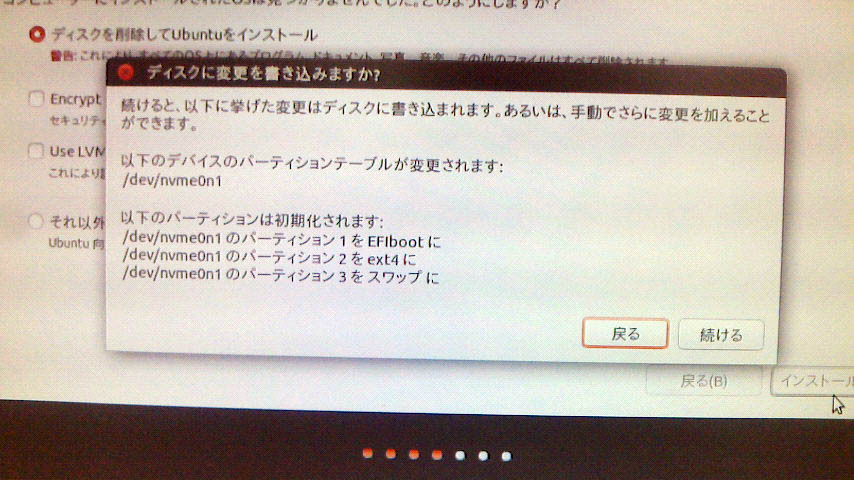
再起動時にはBIOSのBoot Deviceを「UEFI Hard Disk:ubuntu」に変更する必要がある。
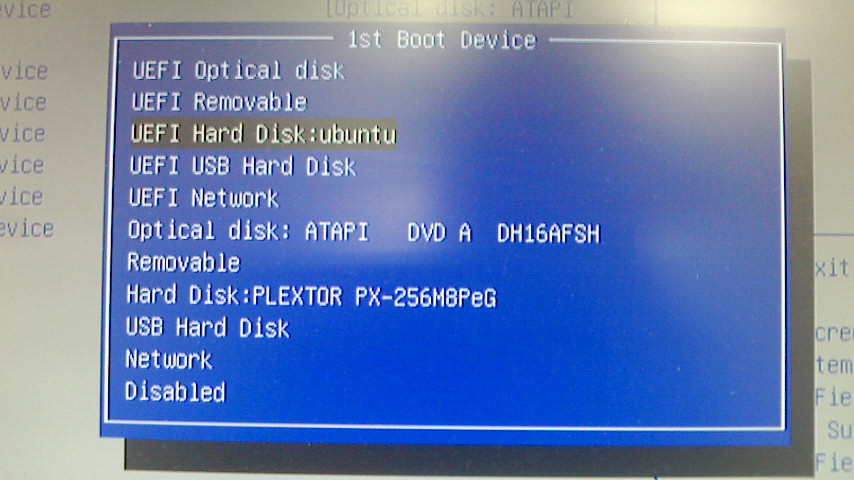
読み込みテスト
root@orca1:~# hdparm -t /dev/nvme0n1p2
/dev/nvme0n1p2:
Timing buffered disk reads: 4220 MB in 3.00 seconds = 1406.38 MB/sec
速い。カタログ規格までいかないが、1400MB/sec。
書込テスト
root@orca1:~# time dd if=/dev/zero of=/home/hasegawa/hdparm_write.tmp ibs=1M obs=1M count=1024
1024+0 レコード入力
1024+0 レコード出力
1073741824 バイト (1.1 GB) コピーされました、 1.32217 秒、 812 MB/秒
速い。これはほぼカタログ通りの800MB/sec。
A:
sudo apt-get install --install-recommends linux-generic-lts-xenial \ xserver-xorg-core-lts-xenial xserver-xorg-lts-xenial xserver-xorg-video-all-lts-xenial \ xserver-xorg-input-all-lts-xenial libwayland-egl1-mesa-lts-xenial
Q:
デスクトップ共有時のリモート側からの全角入力にはどのように切り替えますでしょうか。[半角/全角]キーでは切り替わりません。
A:
fcitx + MOZCの場合は、Ctrl + SPACEで切り替わります。
Q:
Canon Sateraなどのスモールオフィス向け複合機のLinuxドライバが見当たりません
A:
Canonヨーロッパのサイトにあります。型式名は日本と同じで有りわかりやすいです。
http://www.canon-europe.com/support/consumer_products/product_ranges/printers/i_sensys/
ubuntu14.04 64bitなどで使いたい場合、以下パッケージのインストールが必要です。
sudo apt-get install libglade2-0 libstdc++6:i386 libxml2:i386 libjpeg62:i386 libbeecrypt7:i386 libbeecrypt-dev:i386
